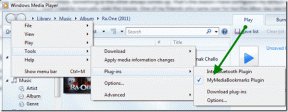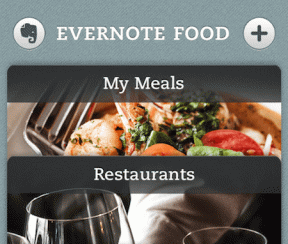IPhone、Android、およびWebのGmailでメールをブロックまたはブロック解除する方法
その他 / / April 22, 2022
いくつかのWebサービス、アプリ、ニュースレターからのメールは、Gmailの受信トレイを混雑させることがよくあります。 いくつかの購読を解除したにもかかわらず、プロモーションメールやニュースレターの数は減りません。 そのため、Gmailでメールをブロックする以外に選択肢はありません。

このガイドでは、Gmailでメールアドレスをブロックおよびブロック解除する方法を説明します。 GmailモバイルアプリはiPhoneとAndroidで同じように見えるため、1つのセクションで説明します。 始めましょう。
1. Web上のGmailでメールをブロックする
デフォルトのGmailフィルタは、受信トレイからの無関係なメールを認識してブロックできます。 このサービスは、このような電子メールをスパムフォルダに直接送信します。 ただし、一部の電子メールはフィルターをエスケープしても受信トレイに届く可能性があります。
したがって、特定の送信者からの電子メールを完全に停止したい場合は、必要な変更を加えるための手順を次に示します。
ステップ1: Web上のGmailにアクセスし、アカウントの詳細を使用してサインインします。
ステップ2: 今後メールを受信したくないメール送信者を開きます。
ステップ3: メールの右上隅にある3つのドットのメニューをクリックします。

ステップ4: ブロック「(送信者)」を選択すると、Gmailが確認を求めます。

ブロックを押すと、その電子メールアドレスからの今後のすべてのメッセージがスパムとしてマークされます。 プライマリ受信トレイには表示されません。
Gmailでルールを作成する
上記の解決策は、特定の電子メールアドレスでのみ機能します。 会社が別のメールアドレスを使用してマーケティングメールを送信している場合は、そのソリューションを繰り返し続ける必要があります。 ただし、代わりに、Gmailでルールを作成し、特定の送信者名と複数のメールアドレスを持つ今後のすべてのメールをブロックすることができます。
ルールは、選択した単語や、企業が受信トレイを攻撃しようとするその他のイベントを除外する場合にも役立ちます。 直接ルールを作成する方法は次のとおりです メールを削除する そしてそれらをスパムに送ります。
ステップ1: ウェブ上でGmailを起動し、右上隅にある歯車のアイコンが付いた[設定]メニューをクリックします。 [すべての設定を表示]メニューを選択します。

ステップ2: [フィルタとブロックされたアドレス]タブに移動します。

ステップ3: 下にスクロールして、[新しいフィルターの作成]を選択します。

ステップ4: メールアドレスを追加するか、件名を入力するか、Gmailでブロックする単語を入力します。

ステップ5: [フィルターの作成]をクリックして、[削除]の横のチェックボックスを有効にします。

[フィルタを作成]を選択すると、フィルタの条件に一致するメールを受信すると、Gmailが自動的に実行します。
または、メールから直接フィルターを作成することもできます。
ステップ1: Gmailでメールを開き、右上隅にある3つのドットのメニューをクリックします。

ステップ2: [このようなメッセージをフィルタリングする]を選択し、次のメニューから関連する条件と手順を追加します。

これにより、多数の送信者からのメールをブロックして削除するのがはるかに簡単になります。
Gmailでメールのブロックを解除する
気が変わった場合は、Gmailでメールのブロックを簡単に解除できます。 方法は次のとおりです。
ステップ1: Gmailの設定に移動します(上記の手順を参照してください)。
ステップ2: フィルタとブロックされたアドレスを開きます。

ステップ3: 下にスクロールして、ブロックされているすべてのメールアドレスを見つけます。 メールIDの横にあるブロック解除を選択し、決定を確認します。

2. Gmailモバイルでメールをブロックする
GmailのインターフェースはiPhoneとAndroidで同じです。 このガイドでは、GmailiPhoneアプリのスクリーンショットを使用します。 Android版Gmailでも同じプロセスに従って、メールをブロックできます。
ステップ1: iPhoneでGmailを開きます。
ステップ2: ブロックするメールをタップします。
ステップ3: 上部の3ドットメニューを選択し、下部の「送信者をブロック」をタップします。


Gmailデスクトップとは異なり、モバイルアプリは確認を求めず、送信者が 受信トレイを台無しにする. 残念ながら、モバイルアプリからGmailフィルターを設定することはできません。
Gmailモバイルでメールのブロックを解除する
Gmailモバイルアプリでも送信者のブロックを解除できます。
ステップ1: 携帯電話でGmailを開きます。
ステップ2: 左上隅にあるハンバーガーメニューをタップして、スパムを開きます。

ステップ3: ここに、ブロックされたすべての送信者が表示されます。 関連するメールをタップして開きます。


ステップ4: 灰色のボックスで[送信者のブロックを解除]を選択すると、Gmailが送信者のメインの受信トレイへのアクセスを許可し始めます。
プロのようにGmailでメールを管理する
Gmailの受信トレイにある大量のスパムメールで重要なメールを見逃す前に、上記のトリックを使用して、不明で無関係な送信者のブロックを開始してください。
最終更新日:2022年4月1日
上記の記事には、GuidingTechのサポートに役立つアフィリエイトリンクが含まれている場合があります。 ただし、編集の整合性には影響しません。 コンテンツは公平で本物のままです。

によって書かれた
Parthは以前、EOTO.techで技術ニュースを取り上げていました。 彼は現在、Guiding Techでフリーランスで、アプリの比較、チュートリアル、ソフトウェアのヒントとコツについて書き、iOS、Android、macOS、およびWindowsプラットフォームについて深く掘り下げています。